电脑回收站清空了怎么恢复?教你3种找回方法
电脑回收站清空了怎么恢复?每天我们在使用电脑的时候,基本每天都需要做的事情就是删除文件,直接在删除电脑上或者桌面上的照片、视频、文档等等,或者放入回收站再彻底删除。一般而言,回收站里面的资料都是我们不需要的,当然偶尔也会发现误删了资料然后去到回收站通过搜索文件名称的方式选中文件并还原即可。但如果在电脑删除文件后,还将电脑回收站清空了,这时候要怎么恢复呢?
本文将推荐3种高效有用的找回电脑回收站清空文件的恢复方式,数据越早恢复,成功概率越大。一起来看看吧!
方法1:利用系统自带的regedit操作命令进行恢复回收站删除的文件
电脑回收站删除的文件怎么恢复?想要找回电脑回收站已经清空删除的文件,如果你觉得不想使用第三方工具,以及您也没有备份,那么接下来介绍的电脑系统自带的regedit方式将非常适合您,操作如下:
步骤1.在电脑打开运行窗口(输入Win+R键),输入“regedit”指令。
步骤2.打开命令窗口后,找到对应文件夹: Windows\CurrentVersion\Explorer\DeskTop\NameSpace\
步骤3.完成后,选中文件夹,右击鼠标新建“项”,将项名命名为:{645FF040-5081-101B-9F08-O0AAO02F954E},将项值修改为“回收站”。
步骤4.重启电脑就可以在回收站中找到清空的文件。
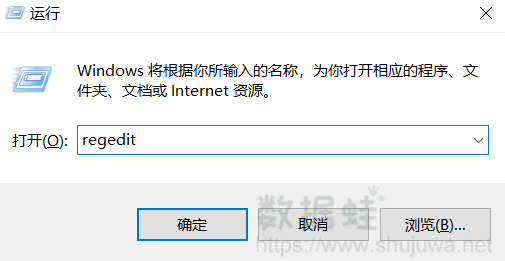
方法2:使用Windows系统备份还原功能恢复电脑回收站清空文件
不管您的电脑是Windows多少(7/8/10),都会带有备份与还原的模式。电脑回收站清空了还能找回吗?使用备份恢复方法,还能还原一些。当然,备份和还原一般适用于已开启过备份和还原功能的用户,如未开启,可按照以上两种方法进行修复。如已开启,可按照以下步骤进行恢复:
步骤1.按住“win”键+“R”键,调出运行窗口后在输入栏输入“control”,然后点击“确定”。
步骤2.在控制面板页面的系统和安全板块中点击“备份和还原”。在备份和还原页面的右下方点击“还原我的文件”选项。
步骤3.通过右上方三种寻找方式寻找出所需还原的文件并将其添加至列表,然后点击“下一页”。
步骤4.选择文件恢复的位置,然后点击右下角的“还原”选项即可开始还原被删文件。
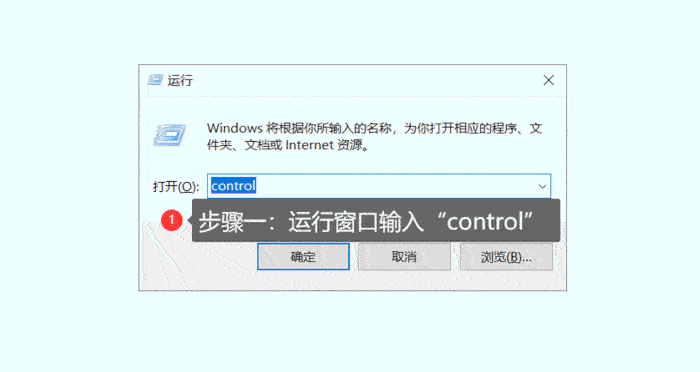
方法3:专业电脑回收站文件恢复工具找回
清空回收站以后,可以看到文件夹为空,是什么内容都没有的,电脑清空回收站怎么恢复回来?但实际上已清空的数据在电脑硬盘上其实还会存在部分缓存。实际上,不管是WIN7、WIN8、WIN10、WIN11电脑,以及近年来流行的MAC苹果电脑,电脑回收站清空了并不是一件无法挽回的事情,只要我们使用专业的电脑数据恢复软件,就能够将回收站清空的文件进行恢复。
利用专业的数据恢复工具,把这些隐藏起来的缓存再次扫描出来并恢复。本篇教程需要用的工具为:数据蛙数据恢复专家,建议着急恢复的小伙伴先下载软件,然后跟着我们的步骤来恢复哦。回收站清空了怎么恢复的操作:
步骤1.下载安装软件后,在软件主界面选择需要恢复的文件类型和存储磁盘,之后点击开始扫描即可。
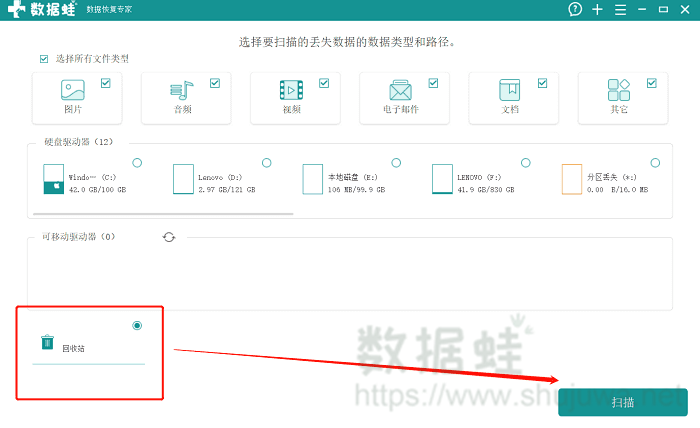
步骤2.在扫描结果中,通过输入已删除文件的文件名来定位到目标,找到之后,勾选即可恢复。在恢复是时候,建议您可以在D盘或者其他磁盘上新建保存路径,尽量避免直接存放在桌面或者C盘,容易造成数据冲突,导致恢复失败。
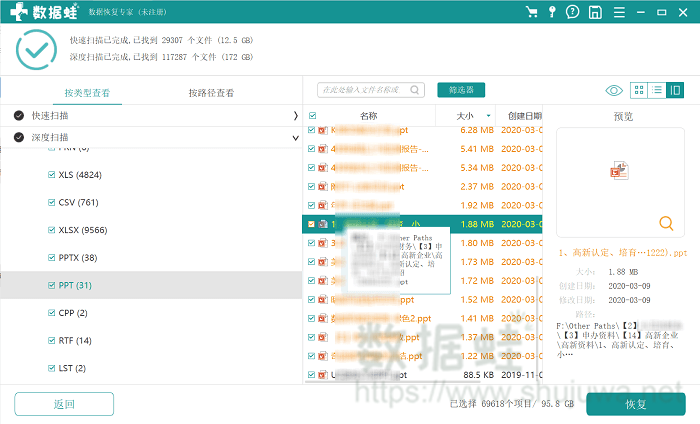
电脑回收站清空了怎么恢复?只要按照本文介绍3个方法步骤进行操作,电脑回收站清空了的文件就能够成功恢复回来。若是大家遇到这种情况的话,不懂电脑操作又没有备份的话,不妨试试使用数据蛙数据专家的方法进行恢复。

先试用 后付费 一键扫描 即扫即可看结果